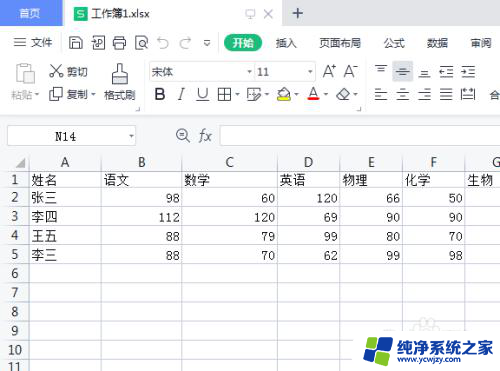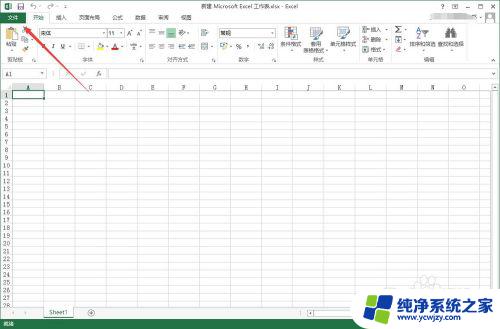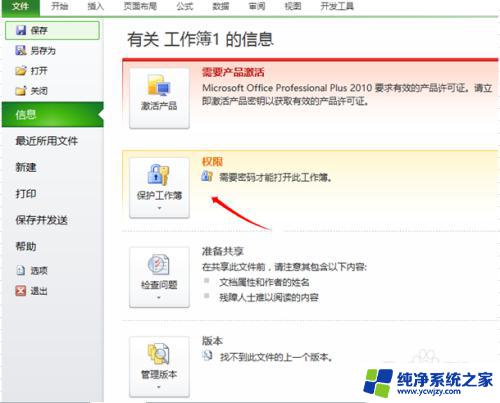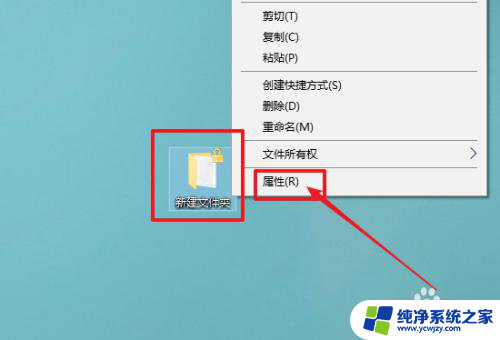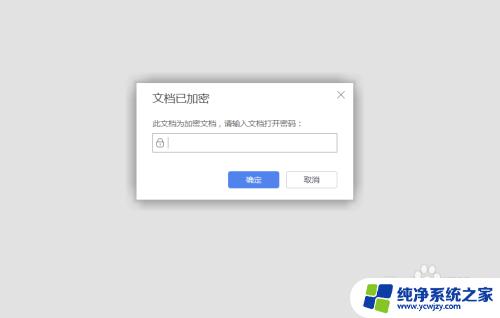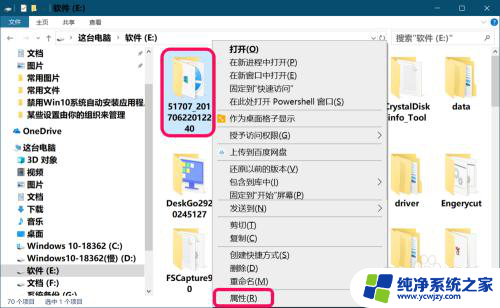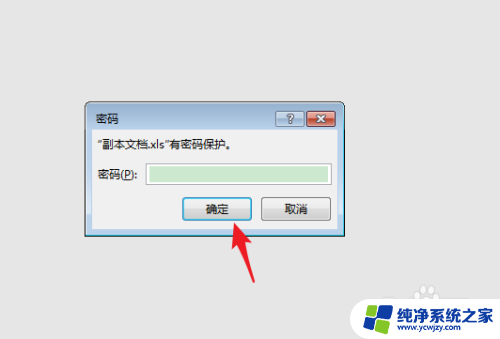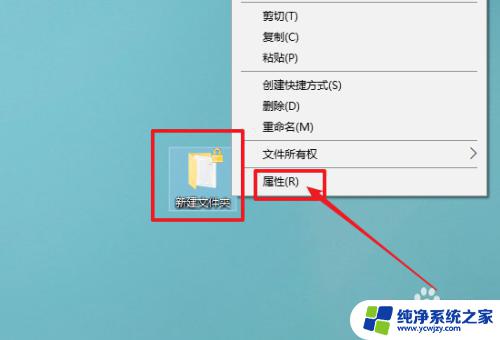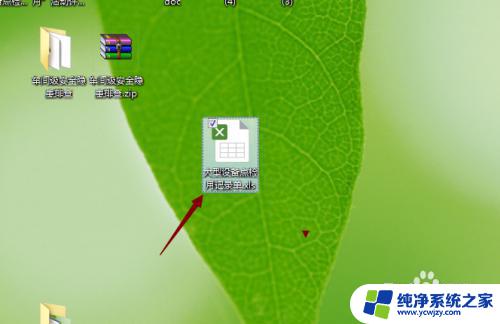exelce表格怎么加密 excel如何加密文件
在现今信息交流频繁的时代,保护个人或机构的文件安全显得尤为重要,而对于Excel表格的加密,更是一种有效的手段。Excel作为一种常用的电子表格软件,其内置的加密功能能够有效地保护文件的机密性,防止未经授权的人员获取敏感信息。通过设置密码,我们可以将Excel文件进行加密,使其只能被授权人员解锁和编辑。接下来本文将介绍Excel表格如何加密文件,以提供更多保护文件安全的方法和技巧。
具体步骤:
1.首先,打开我们要加密的excel文件,打开后点击左上角的“文件”,可以对excel文档进行管理,如图所示。
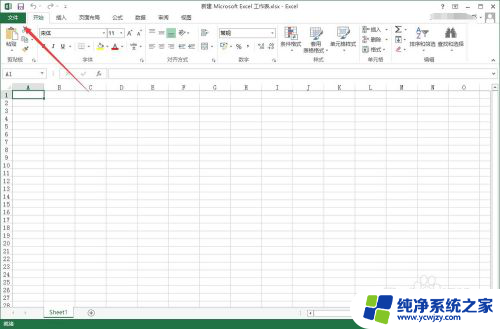
2.进入文件管理功能之后,可以看到信息一栏中“保护工作簿”的选项,点击该选项,如图所示。
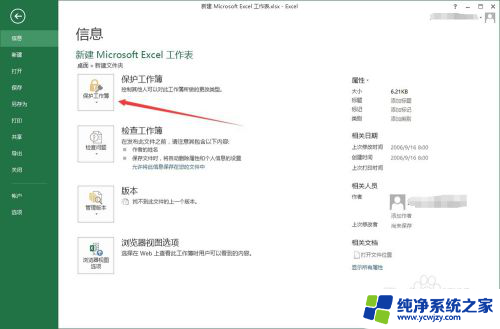
3.点击保护工作簿之后,会出现一个下拉菜单。可以看到里面有一个“用密码进行加密”的选项,点击该选项即可, 如图所示。
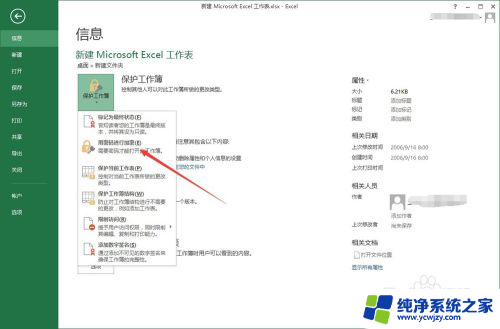
4.点击加密后,就会出一个加密框。让你设置密码,但是要注意的是,如果丢失或忘记密码,则无法将其恢复,所以要把密码放到一个安全的位置,以防忘记,如图所示。
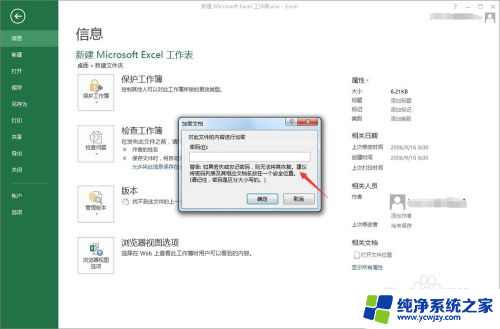
5.输入密码之后,会有一次确认密码的过程。再次正确输入密码即可,然后关闭密码设置框,可以看到此时保护工作簿下面已经变为需要密码才能打开此工作簿,如图所示。
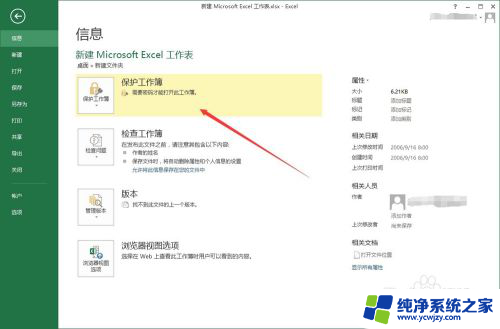
6.关闭excel重新打开,可以看到,此时会有提示该文档有密码保护,需要输入密码才能打开文档,如图所示。
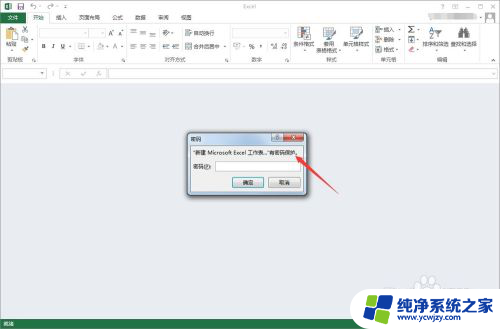
7.正确输入密码之后,可以看到文档已经成功打开了,如图所示。

8.以上就是excel文档加密过程的介绍,希望可以帮到大家。
以上就是如何加密Excel表格的全部内容,如果你遇到这种情况,可以根据我的方法来解决,希望对大家有所帮助。